Résumé : Ce message fournit des liens directs pour télécharger des mises à jour Mac OS pour les dernières versions et les versions plus anciennes, disponibles gratuitement. Si votre Mac est trop ancien pour être mis à jour, utilisez iBoysoft DiskGeeker pour créer rapidement un installateur bootable pour le macOS souhaité, puis utilisez-le avec OpenCore Legacy Patcher pour mettre à jour votre Mac.

Où pouvez-vous télécharger les mises à jour macOS? Généralement, vous pouvez télécharger et mettre à jour votre version macOS à partir des Mises à jour logicielles dans les Paramètres du Système. De plus, vous pouvez obtenir le dernier Mac OS depuis l'App Store ou télécharger l'installateur macOS à partir des serveurs d'Apple.
Si vous avez besoin de mettre à jour votre Mac vers une mise à jour mineure, de télécharger une certaine mise à jour Mac OS pour créer un fichier DMG ou ISO, ou de tester certaines versions mineures de macOS, cliquez simplement sur les liens de téléchargement de mises à jour Mac OS ci-dessous pour les obtenir directement.
Téléchargement de mises à jour macOS et Mac OS (Tahoe - Snow Leopard)
Les liens suivants téléchargent directement des mises à jour macOS depuis swcdn.apple.com (Un sous-domaine de apple.com pour la livraison des mises à jour logicielles).
Si vous échouez à télécharger les mises à jour Mac OS avec les liens ci-dessous, vérifiez si votre connexion Wi-Fi est stable et si votre agent utilisateur ou le navigateur référent répond aux exigences de swcdn.apple.com.
Remarque : Si vous échouez toujours à établir une connexion avec swcdn.apple.com, essayez de télécharger les mises à jour avec Terminal en exécutant la commande ci-dessous. N'oubliez pas de remplacer 15.4.1 par le numéro de version de celle que vous souhaitez.
softwareupdate --fetch-full-installer --full-installer-version 15.4.1
Téléchargement des mises à jour macOS Tahoe 26
Notamment, la version publique macOS 26 Tahoe a été publiée, mais sa version bêta continue d'être mise à jour (la dernière étant macOS 26 Beta 9).
| Mise à jour de macOS Tahoe Téléchargement | Taille | Date de sortie |
| macOS 26.0.1 | 15,8 Go | 29 sept. 2025 |
| macOS 26.0 | 15,8 Go | 15 sept. 2025 |
| macOS 26 Beta 9 | 15,6 Go | 2 sept. 2025 |
Besoin de macOS Tahoe IPSW? Lisez : macOS Tahoe IPSW Téléchargement complet de l'installateur
Conseils : Échec de téléchargement de macOS Tahoe? Réparez avec ce guide : Réparer "impossible de télécharger macOS Tahoe".
Si vous rencontrez des problèmes lors de la mise à jour vers macOS 26, consultez ces solutions : [Résolu] Mac ne se met pas à jour vers macOS Tahoe.
Conformément à l'heure de déploiement habituelle d'Apple, la version bêta publique sera publiée début juillet 2025, et la sortie officielle de macOS 26 sera fin septembre ou début octobre 2025. Si vous souhaitez mettre à jour vers macOS Tahoe, veuillez patienter.
Mises à jour de macOS Sequoia téléchargement
La dernière mise à jour de Mac OS est macOS 15.5 Sequoia, publiée le 12 mai 2025. Vous pouvez le télécharger depuis l'App Store :
⬇ Télécharger macOS 15.5 Sequoia (12,12 Go)
Si vous souhaitez obtenir d'autres mises à jour de macOS Sequoia, cliquez sur les liens suivants.
| Téléchargement des mises à jour macOS Sequoia | Taille | Date de sortie |
| macOS 15.4.1 | 14,5 Go | 16 avr. 2025 |
| macOS 15.4 | 14,5 Go | 31 mars 2025 |
| macOS 15.3.2 | 14,2 Go | 11 mars 2025 |
| macOS 15.3.1 | 14,2 Go | 10 fév. 2025 |
| macOS 15.3 | 14,2 Go | 27 janv. 2025 |
| macOS 15.2 | 14,2 Go | 11 déc. 2024 |
| macOS 15.1.1 | 14,1 Go | 19 nov. 2024 |
| macOS 15.1 | 14,1 Go | 28 oct. 2024 |
| macOS 15.0.1 | 14 Go | 4 oct. 2024 |
| macOS 15.0 | 14 Go | 16 sept. 2024 |
Téléchargement des mises à jour macOS Sonoma
Apple met toujours à jour macOS Sonoma. Sa dernière mise à jour macOS est macOS 14.7.6 Sonoma, publiée le 15 mai 2025. Vous pouvez télécharger la dernière version de macOS Sonoma depuis l'App Store.
⬇ Télécharger macOS 14.7.6 Sonoma (12,12 Go)
Pour les mises à jour antérieures de macOS Sonoma, suivez la liste de contrôle :
| Téléchargement des mises à jour macOS Sonoma | Taille | Date de sortie |
| macOS 14.7.5 | 12,7 Go | 31 mars 2025 |
| macOS 14.7.4 | 12,7 Go | 10 février 2025 |
| macOS 14.7.3 | 12,5 Go | 27 janvier 2025 |
| macOS 14.7.2 | 12,5 Go | 11 décembre 2024 |
| macOS 14.7.1 | 12,5 Go | 28 octobre 2024 |
| macOS 14.7 | 12,5 Go | 16 septembre 2024 |
| macOS 14.6.1 | 12,5 Go | 7 septembre 2024 |
| macOS 14.6 | 12,5 Go | 29 juillet 2024 |
| macOS 14.5 | 12,5 Go | 13 mai 2024 |
| macOS 14.4.1 | 12,5 Go | 24 mars 2024 |
| macOS 14.4 | 12,5 Go | 7 mars 2024 |
| macOS 14.3.1 | 12,5 Go | 8 février 2024 |
| macOS 14.3 | 12,5 Go | 22 janvier 2024 |
Si vous avez besoin de versions antérieures de Mac OS Sonoma, suivez : Comment télécharger les installateurs complets de macOS Sonoma.
Téléchargements des mises à jour macOS Ventura
Apple continue également de mettre à jour macOS Ventura. La dernière mise à jour de macOS Ventura est macOS 13.7.6, publiée le 12 mai 2025. Cliquez sur le lien pour obtenir la dernière version de macOS Ventura depuis l'App Store :
⬇ Télécharger macOS 13.7.6 Ventura (12,12 Go)
Pour obtenir d'autres mises à jour de macOS Ventura, suivez :
| Mises à jour de macOS Ventura Téléchargement | Taille | Date de sortie |
| macOS 13.7.5 | 11,4 Go | 31 mars 2025 |
| macOS 13.7.4 | 11,4 Go | 10 février 2025 |
| macOS 13.7.3 | 11,4 Go | 27 janvier 2025 |
| macOS 13.7.2 | 11,4 Go | 11 décembre 2024 |
| macOS 13.7.1 | 11,4 Go | 28 octobre 2024 |
| macOS 13.7 | 11,4 Go | 16 septembre 2024 |
| macOS 13.6.9 | 11,4 Go | 7 août 2024 |
| macOS 13.6.8 | 11,4 Go | 29 juillet 2024 |
| macOS 13.6.7 | 11,4 Go | 24 juin 2024 |
| macOS 13.6.6 | 11,4 Go | 24 mars 2024 |
| macOS 13.6.5 | 11,4 Go | 7 mars 2024 |
| macOS 13.6.4 | 11,4 Go | 22 janvier 2024 |
Envie de télécharger les anciennes mises à jour de Mac OS Ventura ? Suivez : téléchargement gratuit de l'installateur de macOS Ventura.
Mises à jour de macOS Monterey Téléchargement
À partir de macOS Monterey, Apple n'offre plus de mises à jour. La dernière mise à jour de macOS Monterey est la version 12.7.6, publiée le 29 juillet 2024.
⬇ Télécharger macOS 12.7.6 Monterey (12,41 Go)
Ou, vous pouvez obtenir ses mises à jour antérieures :
| Mises à jour de macOS Monterey Télécharger | Taille | Date de sortie |
| macOS 12.7.5 | 12.4 Go | 13 mai 2024 |
| macOS 12.7.4 | 12.4 Go | 7 mars 2024 |
| macOS 12.7.3 | 12.4 Go | 22 janvier 2024 |
| macOS 12.7.2 | 12.4 Go | 11 décembre 2023 |
| macOS 12.7.1 | 12.4 Go | 25 octobre 2023 |
| macOS 12.7 | 12.4 Go | 21 septembre 2023 |
Si vous souhaitez télécharger des mises à jour antérieures de macOS Monterey gratuitement, rendez-vous sur : macOS Monterey téléchargement.
Mises à jour de macOS Big Sur Télécharger
La version finale de macOS Big Sur est la version 11.7.10 du 11 septembre 2023. Vous pouvez la télécharger depuis l'App Store.
⬇ Télécharger macOS 11.7.10 Big Sur (12.58 Go)
De plus, voici la liste des mises à jour de macOS Big Sur.
| Téléchargement des mises à jour de macOS Big Sur | Taille | Date de sortie |
| macOS 11.7.10 | 11,6 Go | 11 août 2023 |
| macOS 11.7.9 | 11,6 Go | 24 juin 2023 |
| macOS 11.7.8 | 11,6 Go | 21 juillet 2023 |
| macOS 11.7.7 | 11,8 Go | 18 mai 2023 |
| macOS 11.7.6 | 12,0 Go | 10 avril 2023 |
| macOS 11.7.5 | 12,1 Go | 27 mars 2023 |
| macOS 11.7.4 | 12,3 Go | 15 février 2023 |
| macOS 11.7.3 | 12,3 Go | 23 janvier 2023 |
| macOS 11.7.2 | 12,3 Go | 13 décembre 2022 |
| macOS 11.7.1 | 12,45 Go | 24 octobre 2022 |
| macOS 11.7 | 12,45 Go | 12 septembre 2022 |
Pour obtenir d'autres installateurs macOS Big Sur, suivez : Comment télécharger macOS Big Sur.
Téléchargement des mises à jour de macOS Catalina
La mise à jour la plus récente de macOS Catalina est macOS 10.15.7, sortie en septembre 2020. Vous pouvez obtenir cette mise à jour macOS depuis l'App Store.
⬇ Télécharger macOS 10.15.7 Catalina (4,9 Go)
Si votre système actuel est macOS 10.15.5, vous pouvez également le mettre à jour vers macOS 10.15.6.
⬇ Télécharger la mise à jour macOS Catalina 10.15.6
Si vous avez besoin du fichier DMG ou ISO de macOS Catalina, rendez-vous sur : Téléchargement de macOS Catalina
Téléchargement des mises à jour de macOS Mojave
La dernière mise à jour de macOS Mojave est la 10.14.6, sortie le 22 juillet 2019, et a terminé sa dernière mise à jour le 21 juillet 2021.
⬇ Télécharger macOS 10.14.6 Mojave (6,5 Go)
Si votre Mac exécute actuellement macOS Mojave 10.14.5, vous pouvez le mettre à jour vers la dernière mise à jour 10.14.6 avec ce lien :
⬇ Télécharger la mise à jour macOS Mojave 10.14.6 (2,67 Go)
Téléchargement des mises à jour de macOS High Sierra
La dernière version de macOS High Sierra est la 10.13.6, déployée le 9 juillet 2018, avec son dernier correctif livré le 12 novembre 2020.
⬇ Télécharger la mise à jour macOS 10.13.6 High Sierra (4.8 Go)
Téléchargement des anciennes mises à jour de Mac OS et OS X
Si vous utilisez une version plus ancienne de Mac OS et que vous souhaitez mettre à jour votre Mac vers sa dernière version, cliquez sur le lien pour mettre à jour votre Mac.
⬇ Télécharger la dernière mise à jour macOS Sierra (macOS 10.12.6, 5.01 Go)
⬇ Télécharger la dernière mise à jour OS X El Capitan (macOS 10.11.6)
⬇ Télécharger le fichier DMG OS X El Capitan (macOS 10.11.6)
⬇ Télécharger la dernière mise à jour OS X Yosemite (macOS 10.10.5)
⬇ Télécharger le fichier DMG OS X Yosemite (macOS 10.10.4)
⬇ Télécharger la dernière mise à jour OS X Mavericks (macOS 10.9.5, fichier ISO, 5.7 Go)
⬇ Télécharger le fichier DMG OS X Mavericks (macOS 10.9.5, 5.6 Go)
⬇ Télécharger la dernière mise à jour OS X Mountain Lion (macOS 10.8.5, 4.2 Go)
⬇ Télécharger la dernière mise à jour Mac OS X Lion (macOS 10.7.5, fichier ISO, 4.8 Go)
⬇ Télécharger la dernière mise à jour Mac OS X Snow Leopard (macOS 10.6.3, fichier ISO, 7.5 Go)
Que faire si votre Mac est trop ancien pour être mis à jour
Vous vous demandez, "Comment mettre à jour un ancien Mac vers un nouveau OS?" car votre Mac est trop ancien pour être mis à jour. En d'autres termes, vous devez installer une version de macOS sur votre Mac non pris en charge. Pour ce faire, vous devriez d'abord créer un instalateur macOS amorçable pour cette version macOS.
Cependant, ce travail est très complexe, car il nécessite que vous exécutiez des lignes de commande et reformatiez le disque. La plupart des utilisateurs ont passé beaucoup de temps, mais finissent par obtenir un instalateur macOS amorçable qui ne fonctionne pas.
Alternativement, vous pouvez utiliser iBoysoft DiskGeeker. Cet outil peut vous aider à créer rapidement un instalateur macOS amorçable. Tout ce que vous avez à faire est quelques clics.
Voici comment procéder :
- Téléchargez, installez et ouvrez iBoysoft DiskGeeker sur votre Mac et connectez un lecteur USB propre à votre Mac.
- Sélectionnez un volume sur le lecteur USB et cliquez sur Créer un disque de démarrage > Continuer.
- Choisissez la version de macOS souhaitée et cliquez sur Créer un disque de démarrage > OK pour télécharger le fichier DMG de macOS.
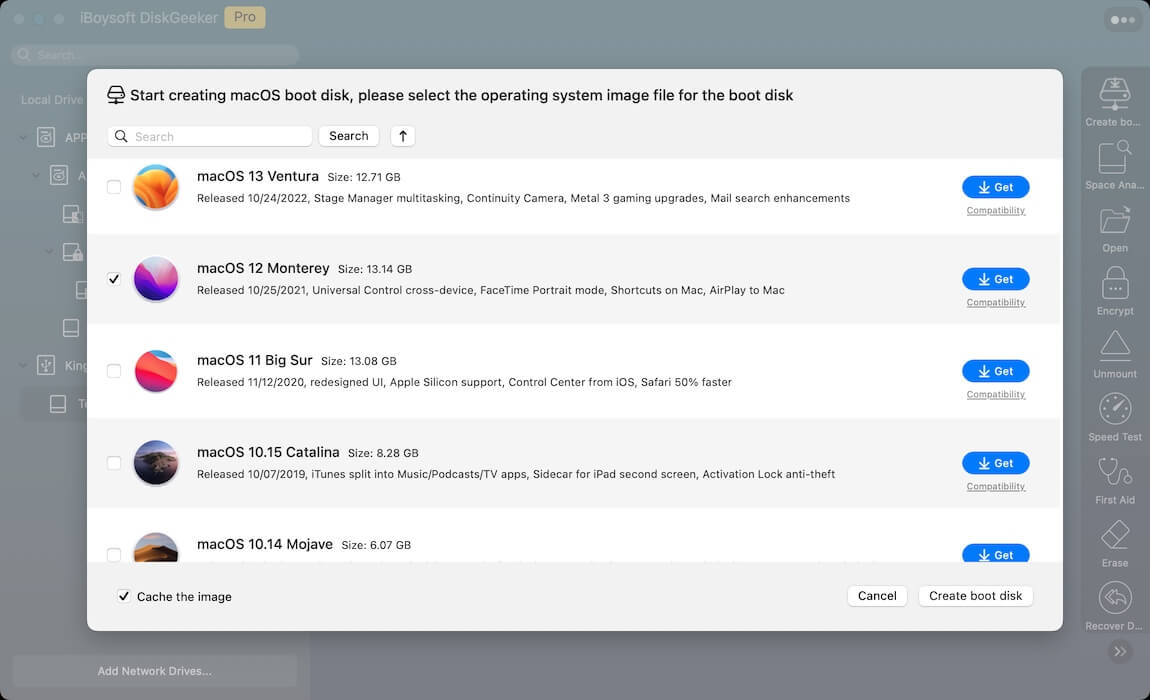
- Après avoir téléchargé, cliquez sur OK sur l'invite pour commencer à créer un instalateur USB amorçable pour cette version de macOS.
Après avoir obtenu l'installeur USB amorçable pour macOS, vous devriez télécharger et installer OpenCore Legacy Patcher. Ensuite, utilisez OpenCore Legacy Patcher pour installer macOS depuis l'installeur USB amorçable sur votre Mac non pris en charge.
Si vous avez besoin de plus de détails sur comment installer macOS sur un Mac non pris en charge, suivez :
Comment installer macOS Sequoia sur un Mac non pris en charge
Comment installer macOS Sonoma sur un Mac non pris en charge
Comment installer macOS Ventura sur un Mac non pris en charge
Comment installer macOS Monterey sur un Mac non pris en charge
Comment installer macOS Big Sur sur un Mac non pris en charge
Comment installer macOS Catalina sur un Mac non pris en charge
Comment installer macOS Mojave sur un Mac non pris en charge
Partagez ce centre de téléchargement des mises à jour macOS et Mac OS avec plus de personnes.
Questions fréquemment posées sur le téléchargement des mises à jour de Mac OS
- QOù puis-je télécharger les mises à jour de macOS?
-
A
Vous pouvez télécharger les mises à jour de macOS à partir de Mise à jour logicielle dans les paramètres système de votre Mac.
- QComment télécharger manuellement les mises à jour de macOS?
-
A
Pour télécharger manuellement les mises à jour de macOS, allez dans le menu Pomme > Paramètres système > Général > Mise à jour logicielle, puis vous pouvez voir les mises à jour disponibles et cliquer sur le bouton Mettre à jour maintenant pour mettre à jour manuellement votre Mac.
Comment mettre à jour votre MacBook Pro ou MacBook Air
Il existe trois façons de mettre à jour votre Mac. Vous pouvez soit mettre à niveau votre Mac vers la dernière version de macOS, soit installer la dernière mise à jour mineure de la version actuelle de macOS.
Méthode 1. Mettre à jour votre Mac avec la fonction de Mise à jour Logicielle
Cliquez sur le menu Pomme > Préférences Système > Général > Mise à Jour Logicielle. Ensuite, vous pouvez choisir de mettre à niveau votre Mac vers la dernière version de macOS compatible avec votre Mac, ou de mettre à jour vers la dernière version mineure de la version actuelle de macOS.
Méthode 2. Mettre à jour votre Mac via l'App Store
Si vous souhaitez mettre à niveau votre Mac vers la dernière version de macOS, cliquez sur le menu Pomme > App Store, puis recherchez la dernière mise à jour macOS - macOS Sequoia pour la télécharger.
Méthode 3. Mettre à jour votre Mac avec Terminal
Si vous souhaitez télécharger une mise à jour spécifique de Mac OS, vous devez utiliser Terminal.
Partagez ces méthodes pour mettre à jour un Mac avec plus de personnes.